GTA 5: Satelliittinäkymän kartta värikkäällä etiketillä (Mod)
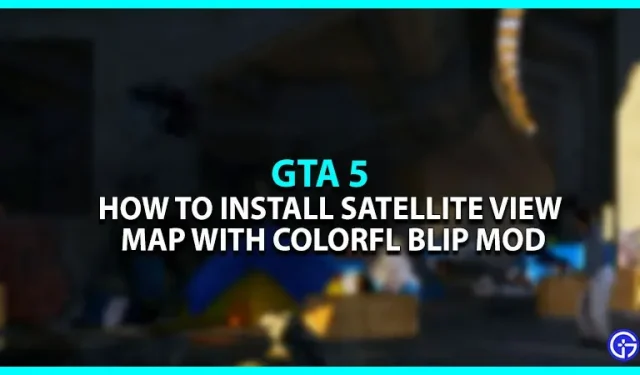
Oletko koskaan miettinyt, kuinka realistista olisi, jos GTA 5 -kartalla olisi satelliittinäkymä? Onneksi täällä on modi, joka toimii. Se ei vain muuta karttaa satelliittinäkymäksi, vaan kaikki pisteet (kuvakkeet) muuttuvat värillisiksi. Kuulostaa jännittävältä, eikö? Tästä syystä tässä oppaassa aiomme opastaa sinut satelliittinäkymäkartan asentamiseen värikkäällä Blip-modilla GTA 5:ssä. Tässä on kaikki mitä sinun tulee tietää.
Huomautus. Modaaminen voi vahingoittaa tietokonettasi, jos sinulla ei ole perustietoja. Varmistamme, että lataamme tämän modin omalla vastuullamme.
Kuinka asentaa satelliittikartta Colorful Blip -modilla GTA 5:ssä

Varmista ensin, että olet asentanut Open IV:n laitteellesi. Niille, jotka eivät tiedä, tämä on eräänlainen arkistonhallinta- ja muokkaustyökalusarja GTA 5:lle (PC-versio). Joten, kun olet ladannut ja asentanut Open IV:n, seuraa alla olevia ohjeita asentaaksesi värikäs etikettisatelliittinäkymäkartta GTA 5:een.
- Lataa modi tietokoneellesi tästä linkistä .
- Varmista myös, että GTA V -hakemistossasi on ”mods”-kansio. Jos ei, luo kansio ja nimeä se uudelleen ”modiksi” saadaksesi työ valmiiksi.
- Käynnistä nyt Open IV -sovellus ja ota muokkaustila käyttöön valitsemalla se näytön yläreunasta.
- Seuraavaa vaihetta varten avaa ladattu Mod-kansio ja vedä ”Satellite Map Latest High Quality” -tiedosto Open IV -sovellukseen.
- Tämän jälkeen asennusikkuna tulee näkyviin. Käytä tätä asentaaksesi satelliittinäkymäkartan värikkäällä Blip-modilla.
- Siirry kohtaan ”Kopioi komentosarjakansioon”> ”Tutka Zoom” ladatussa mod-kansiossa.
- Kopioi Radar Zoom -kansio ja liitä se GTA 5 -hakemiston Skriptit-kansioon.
- Olet onnistuneesti asentanut satelliittinäkymäkartan värikkäällä Blip-modilla.
Nyt kun olet saanut työsi valmiiksi, käynnistä GTA 5 uutta karttaa varten.
Tämä kattaa kaiken, kuinka satelliittinäkymäkartta asennetaan värikkäällä Blip-modilla GTA 5:ssä. Kun olet täällä, muista tutustua muihin GTA 5 -oppaihimme.



Vastaa